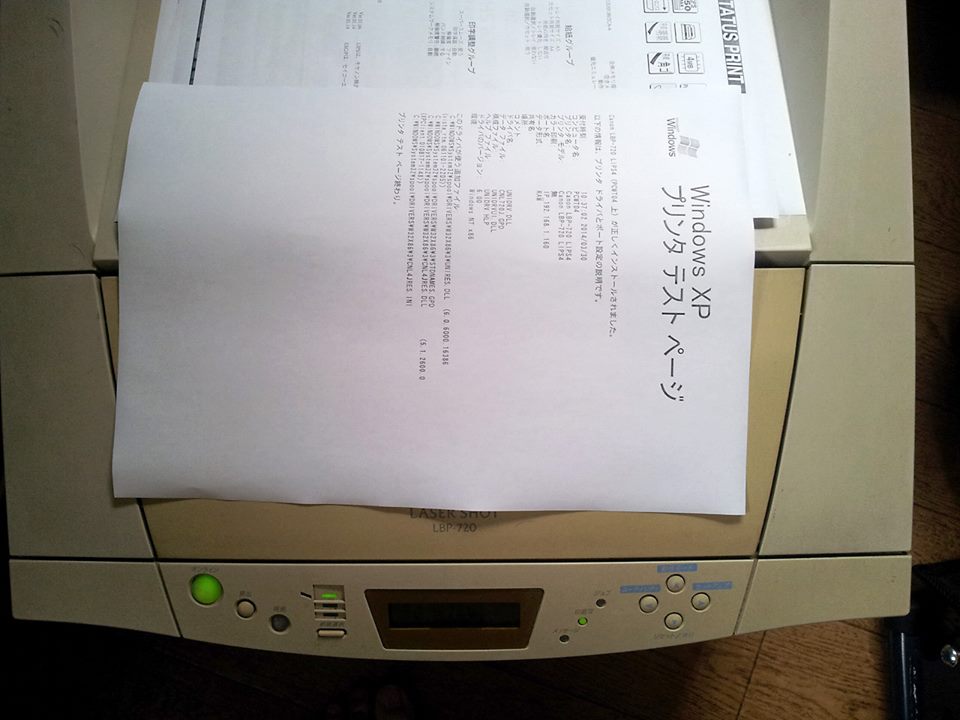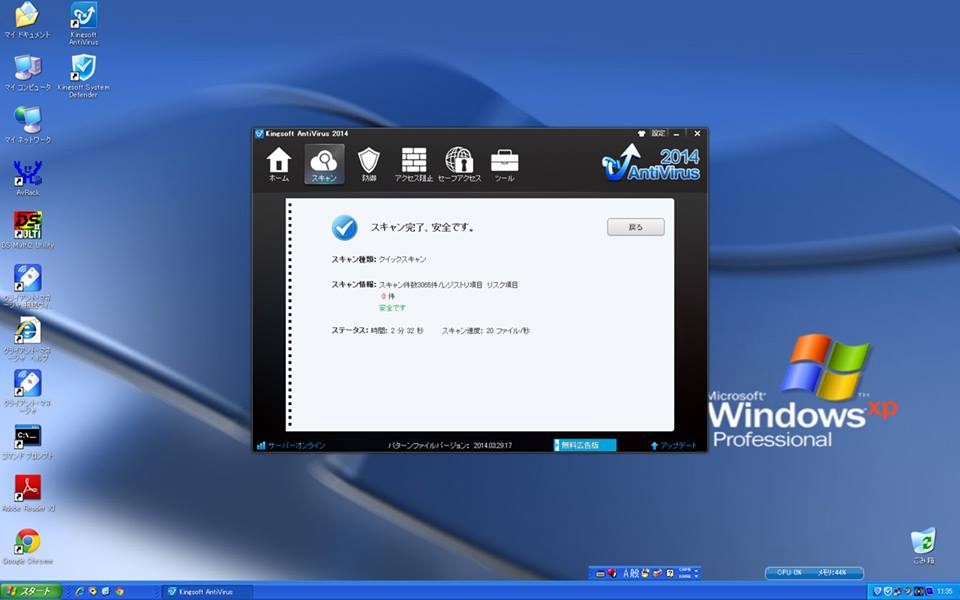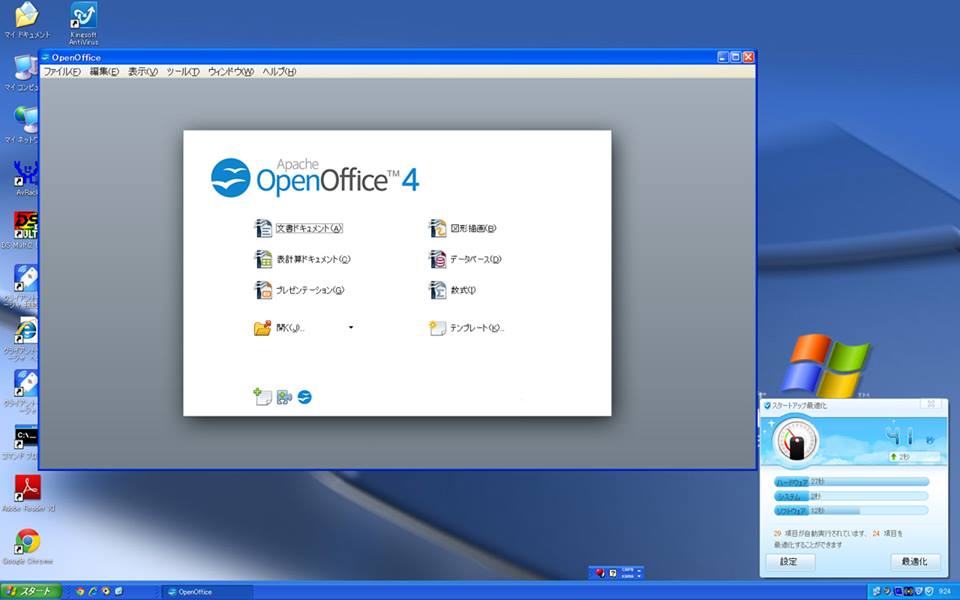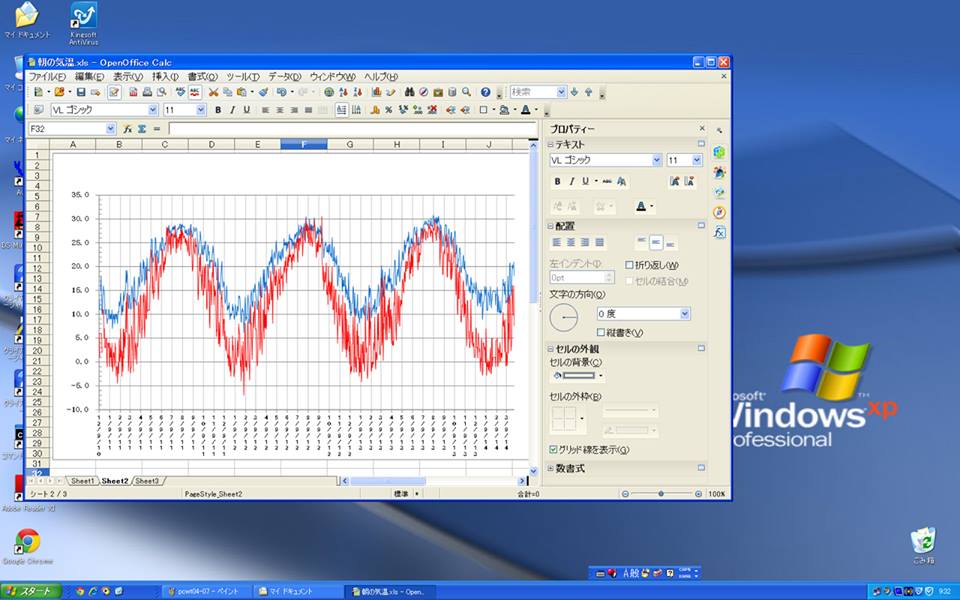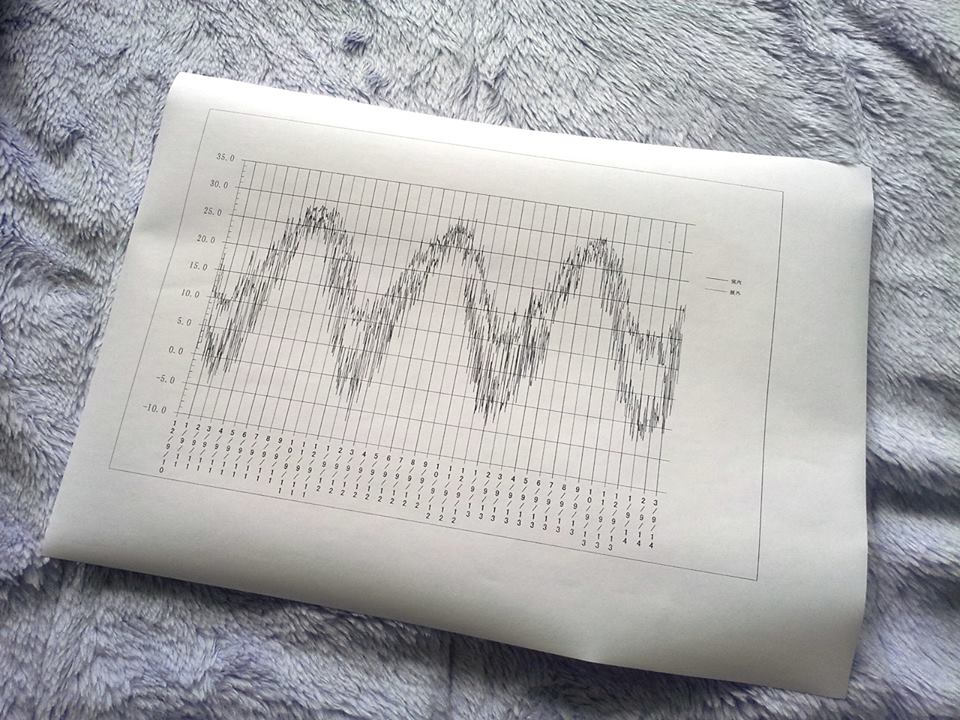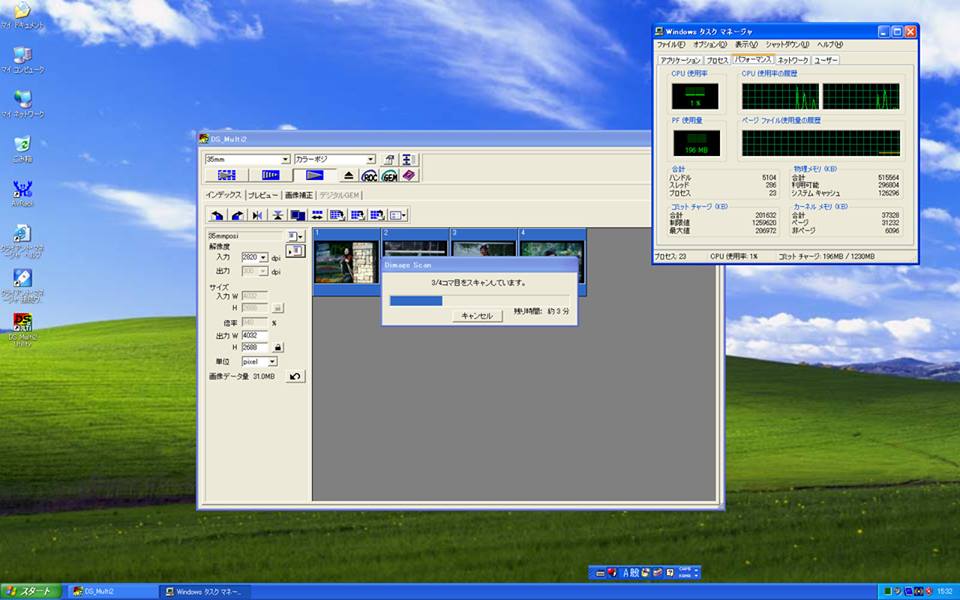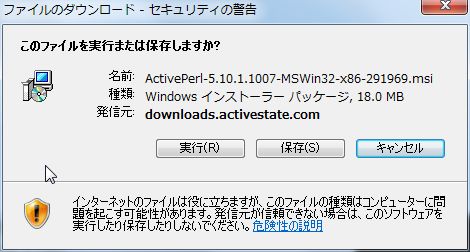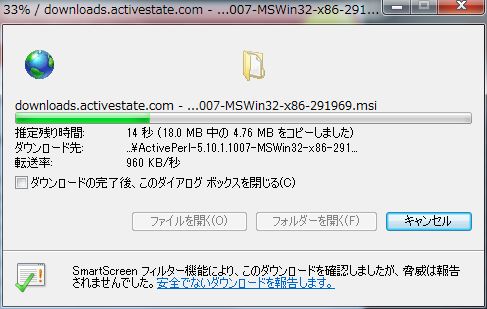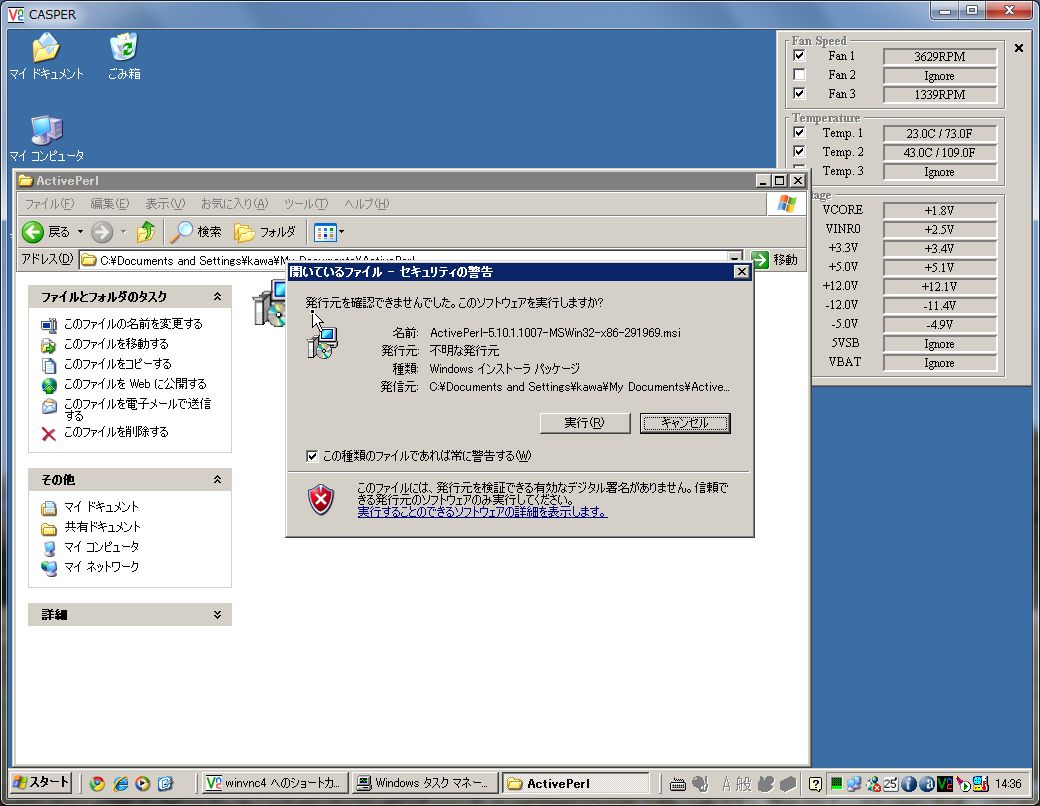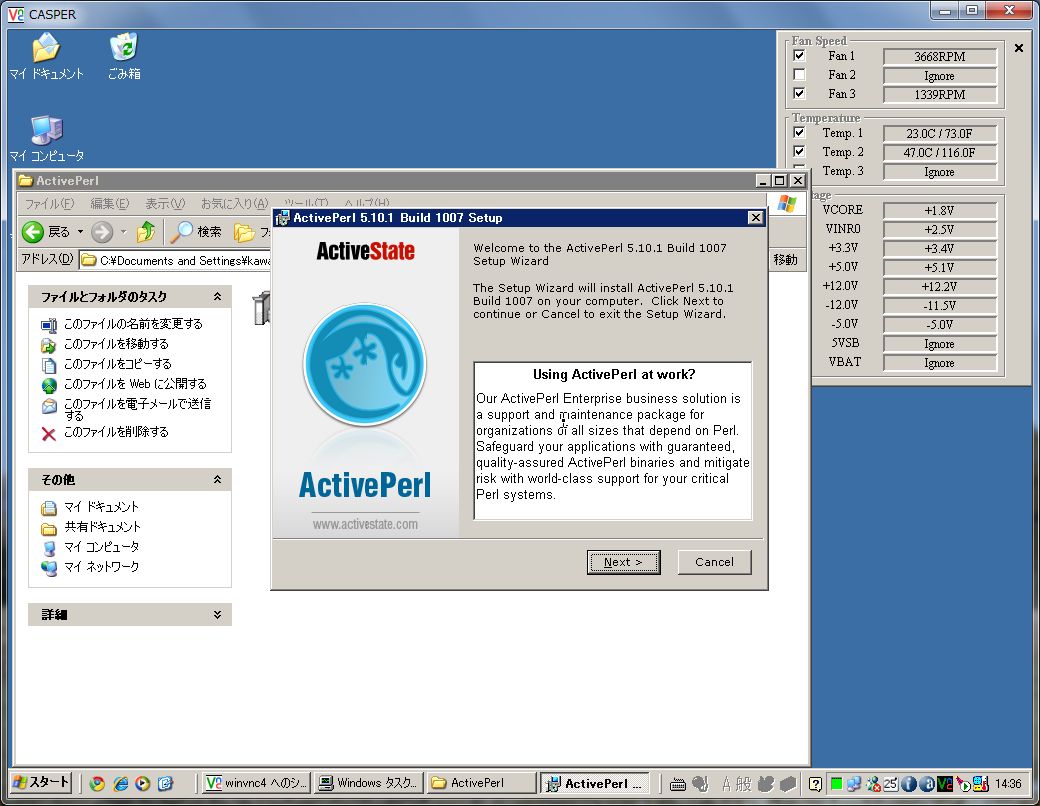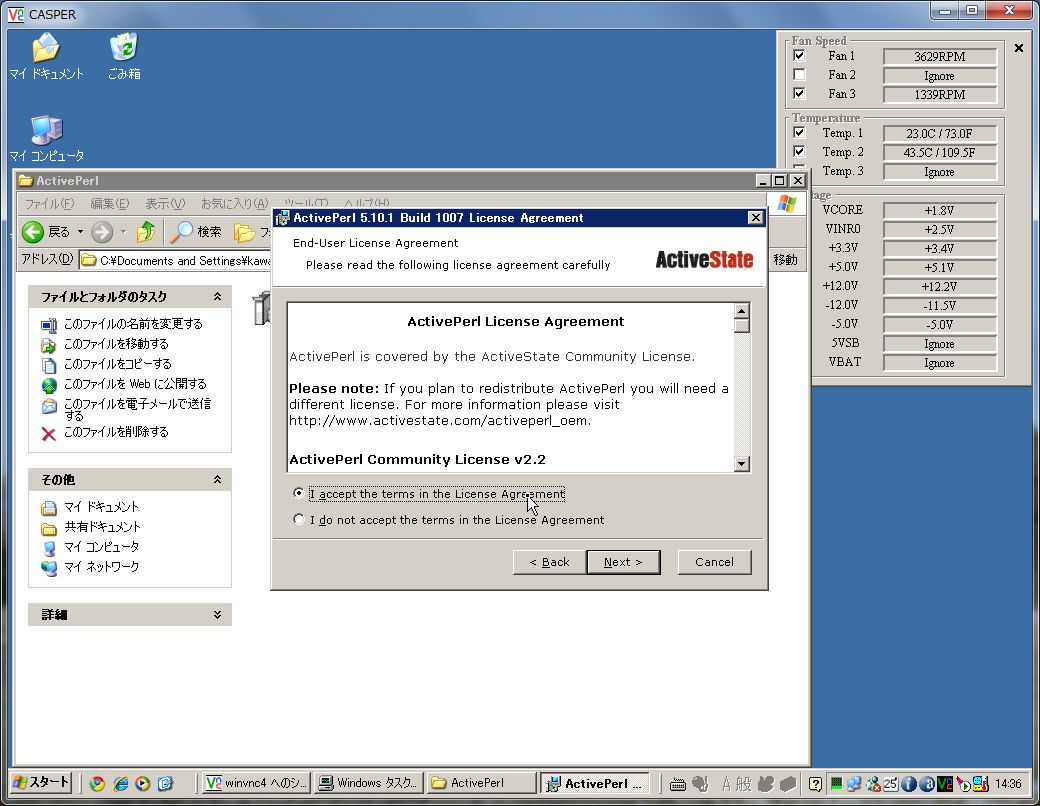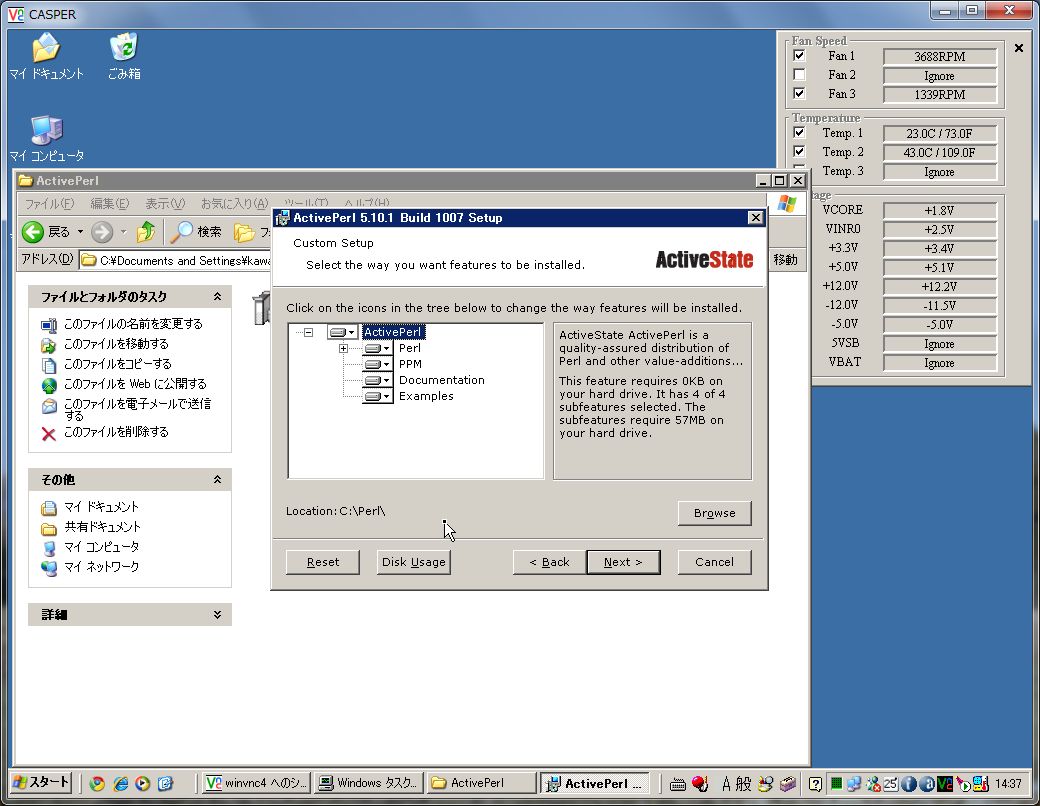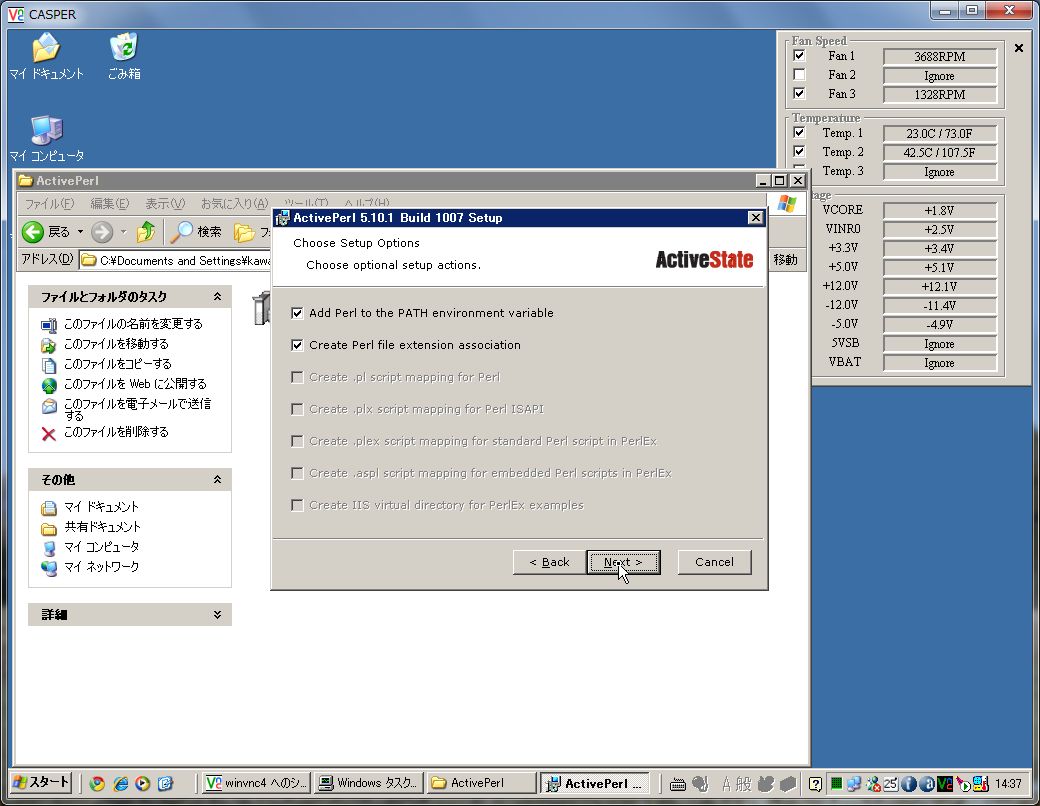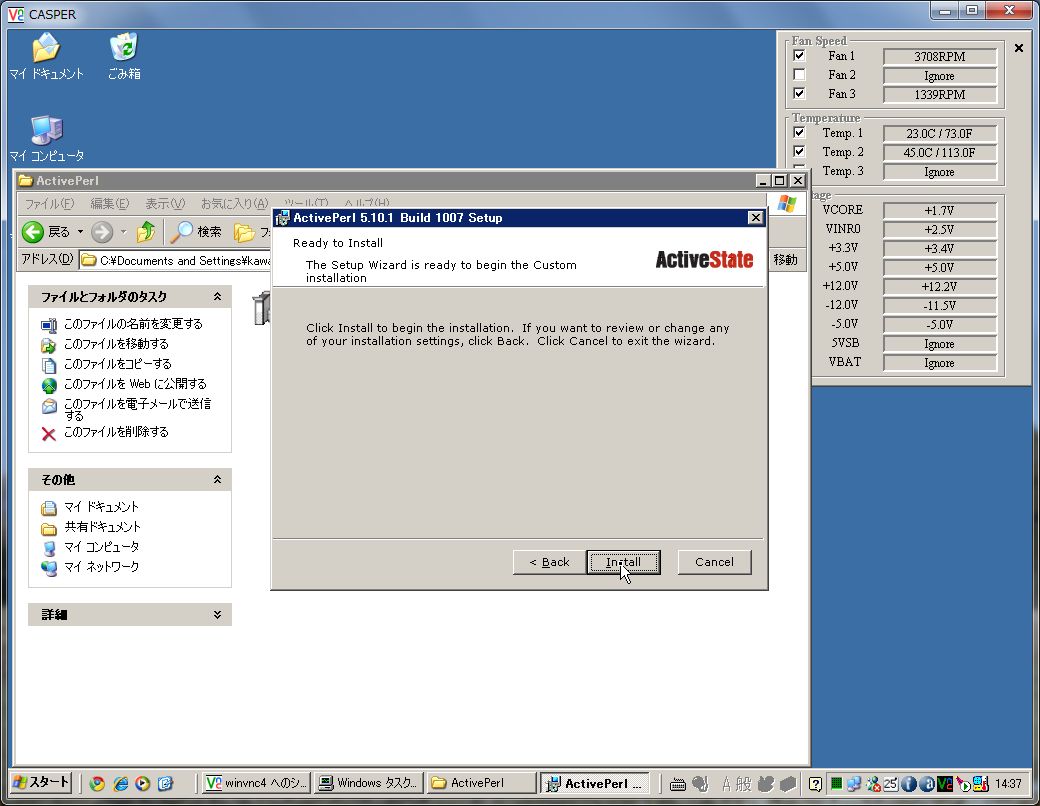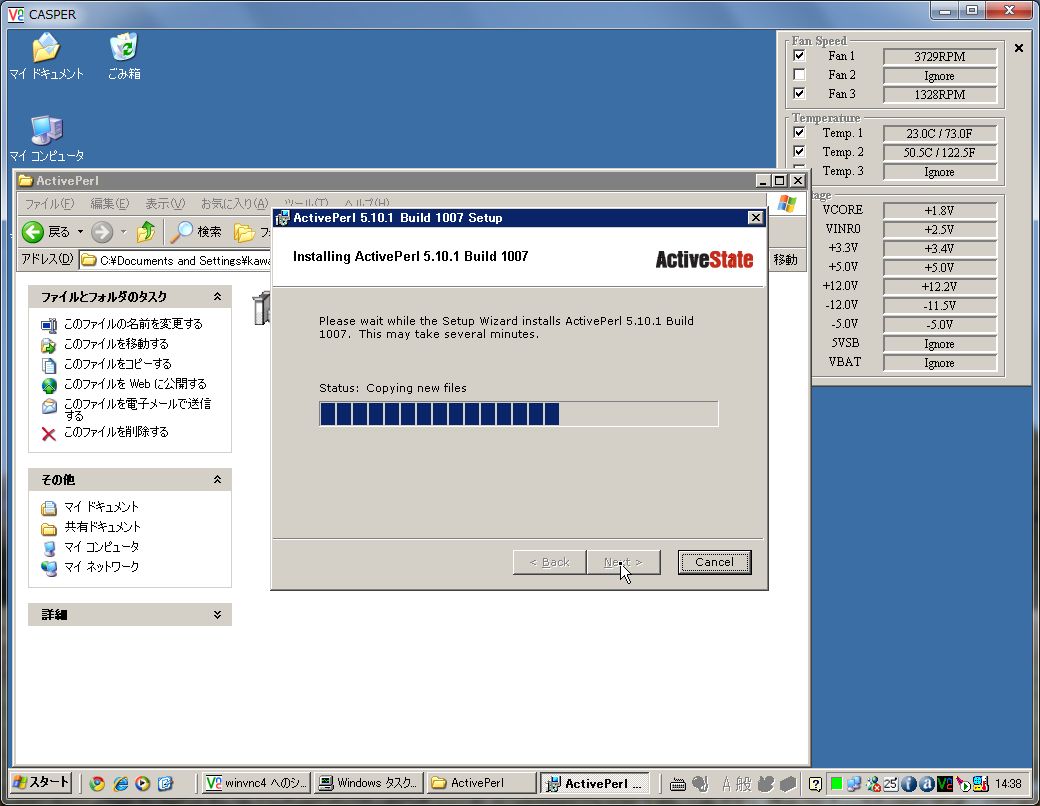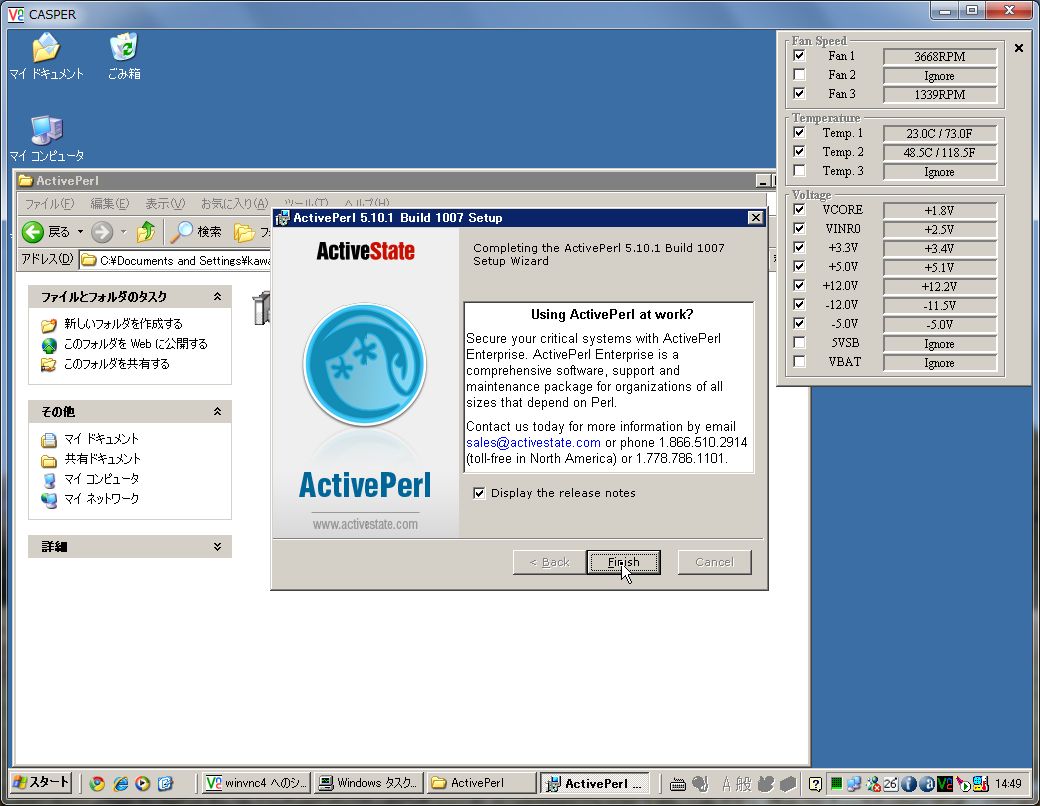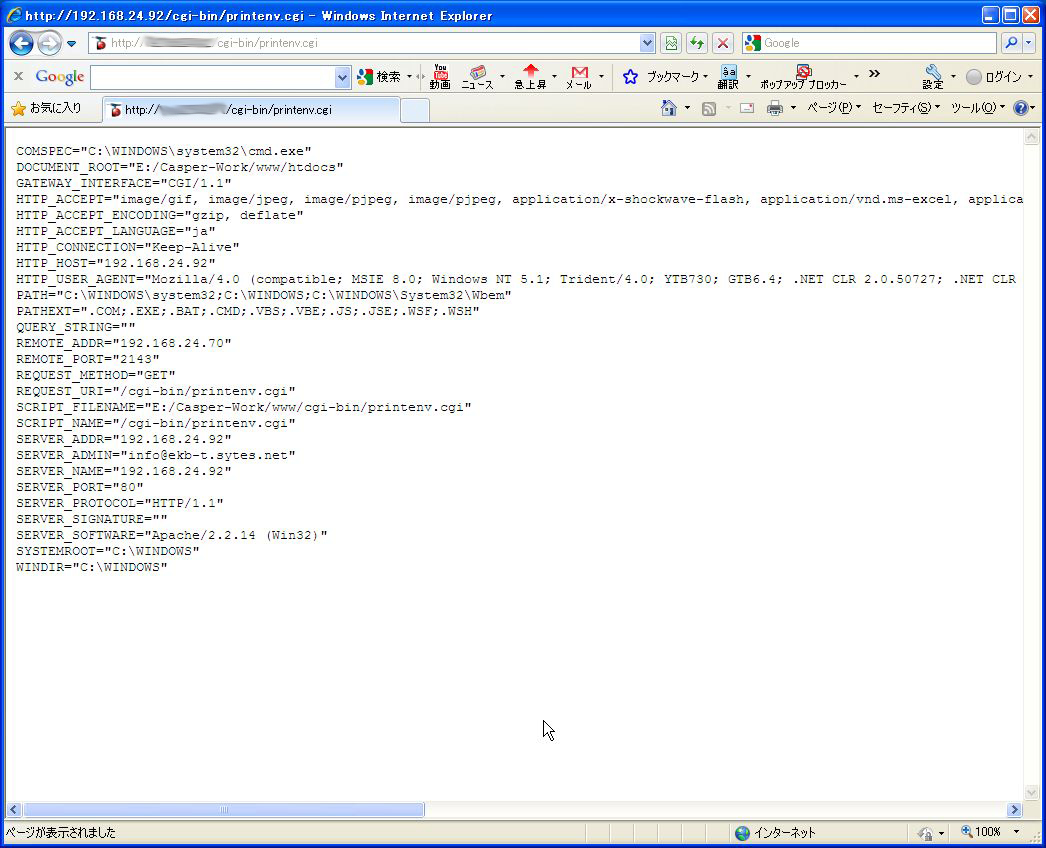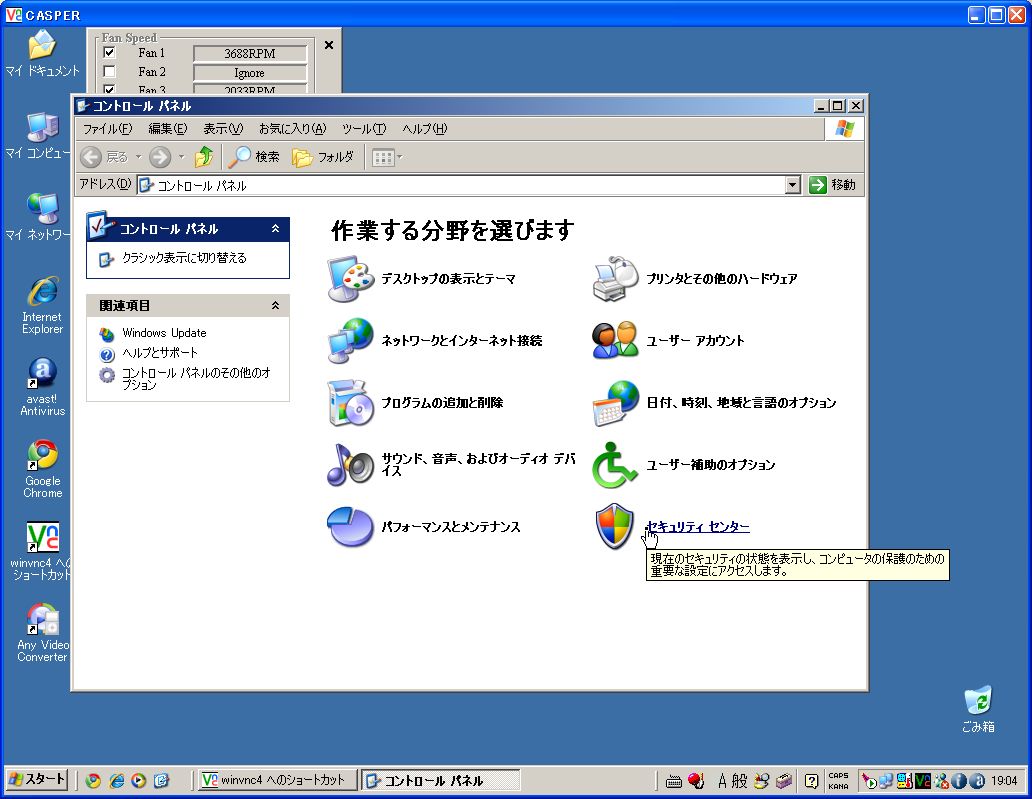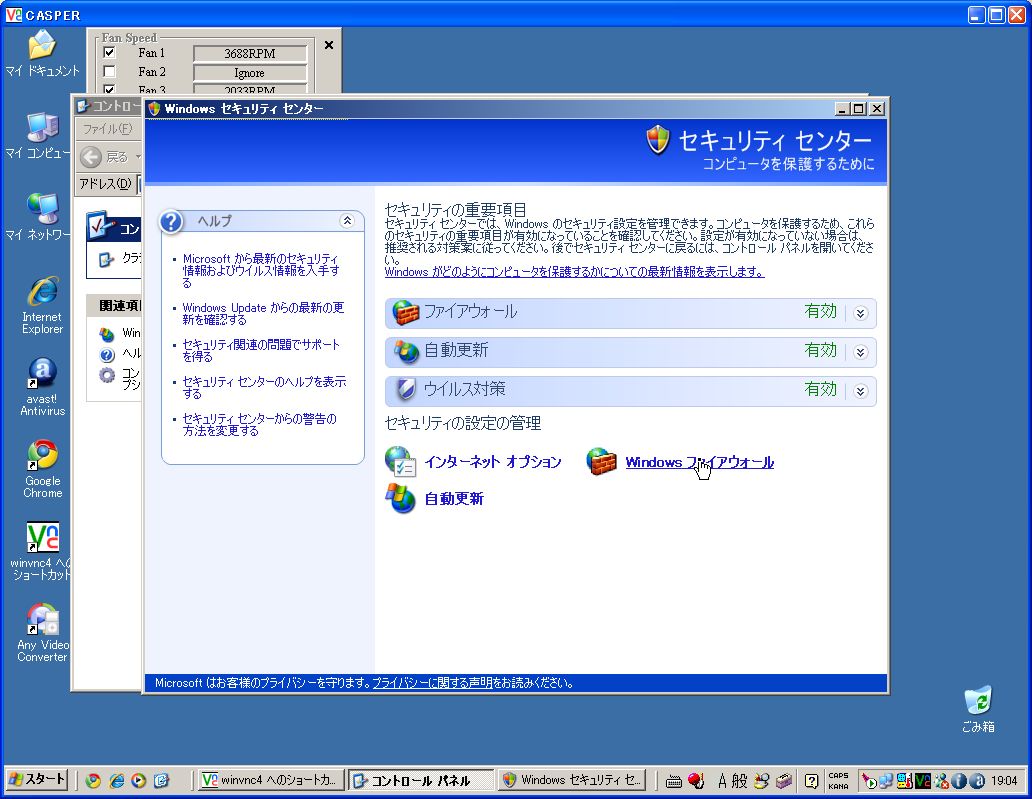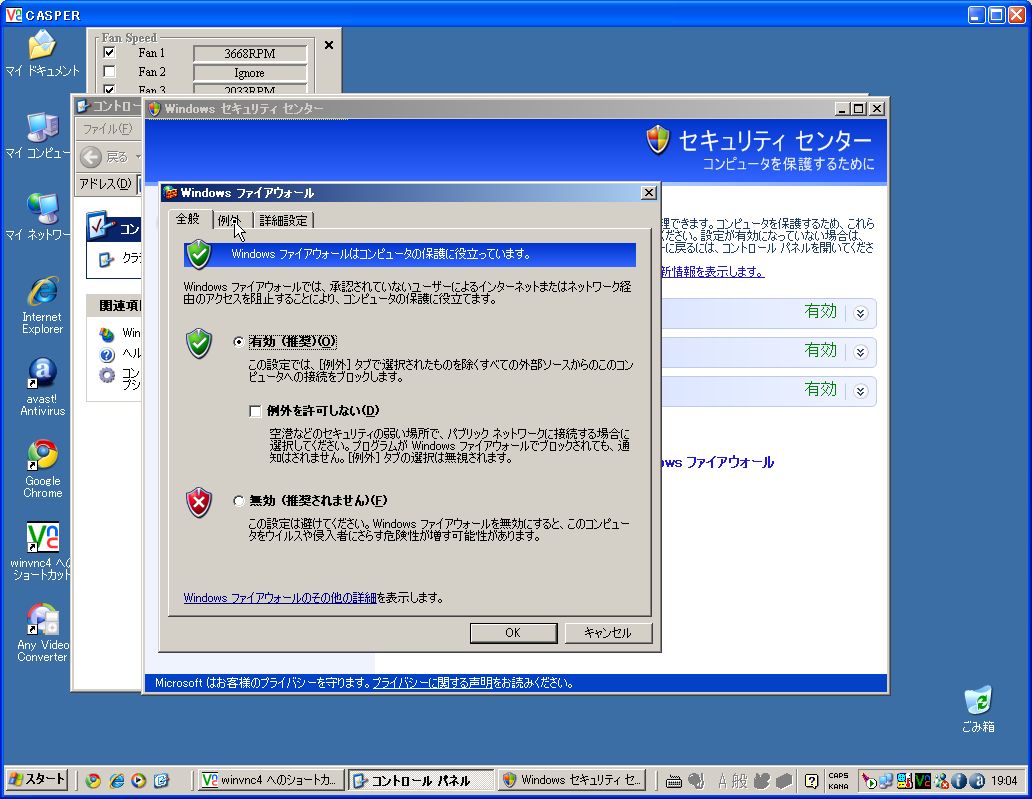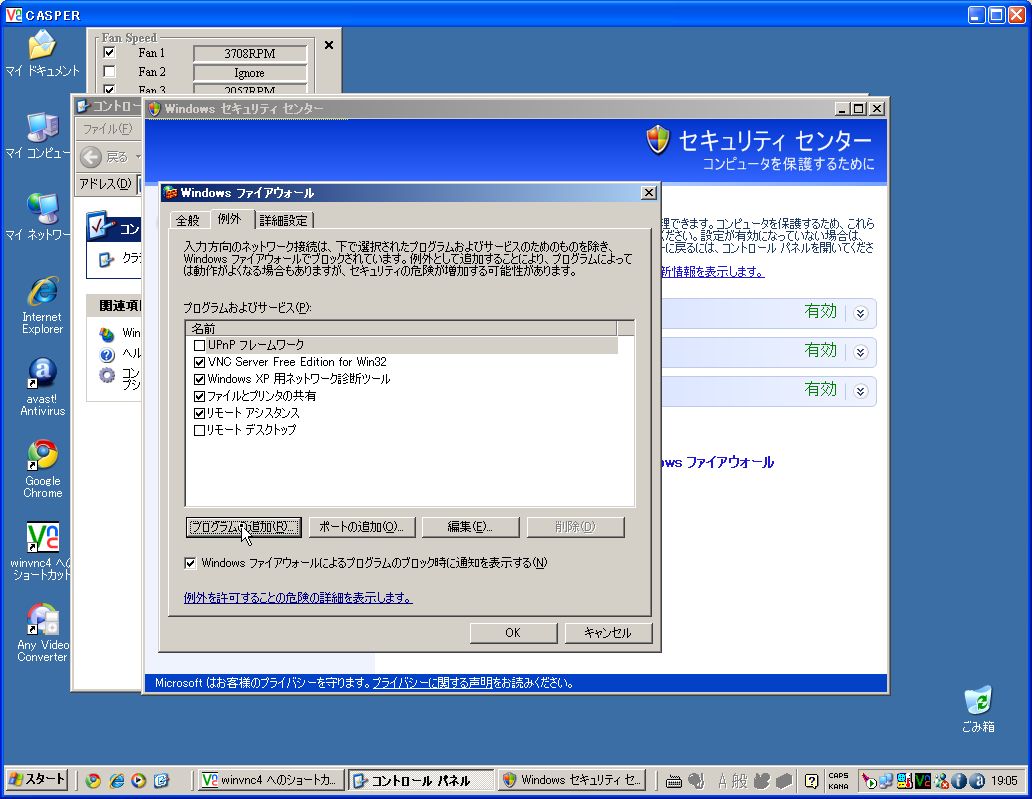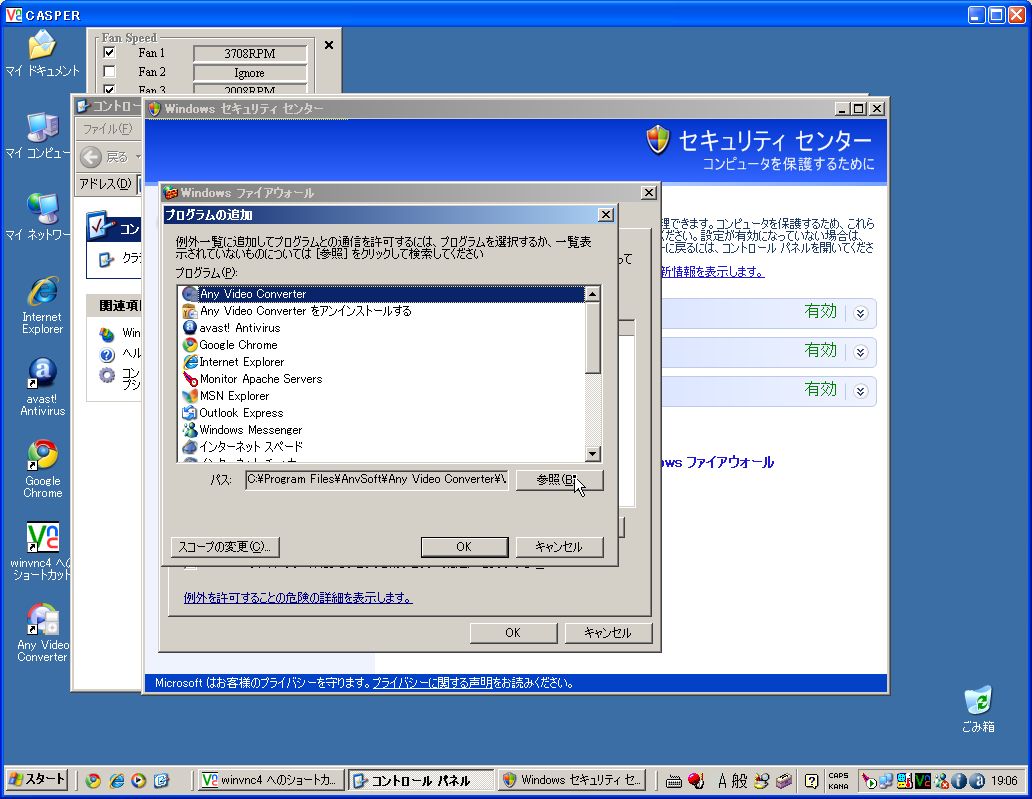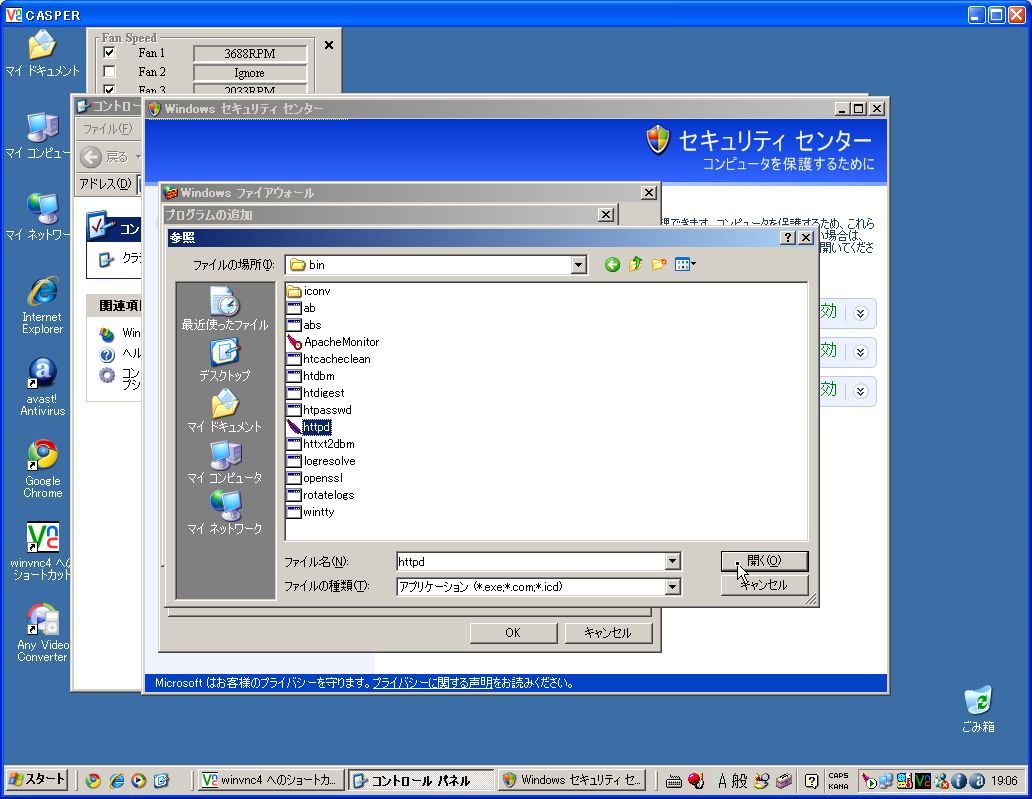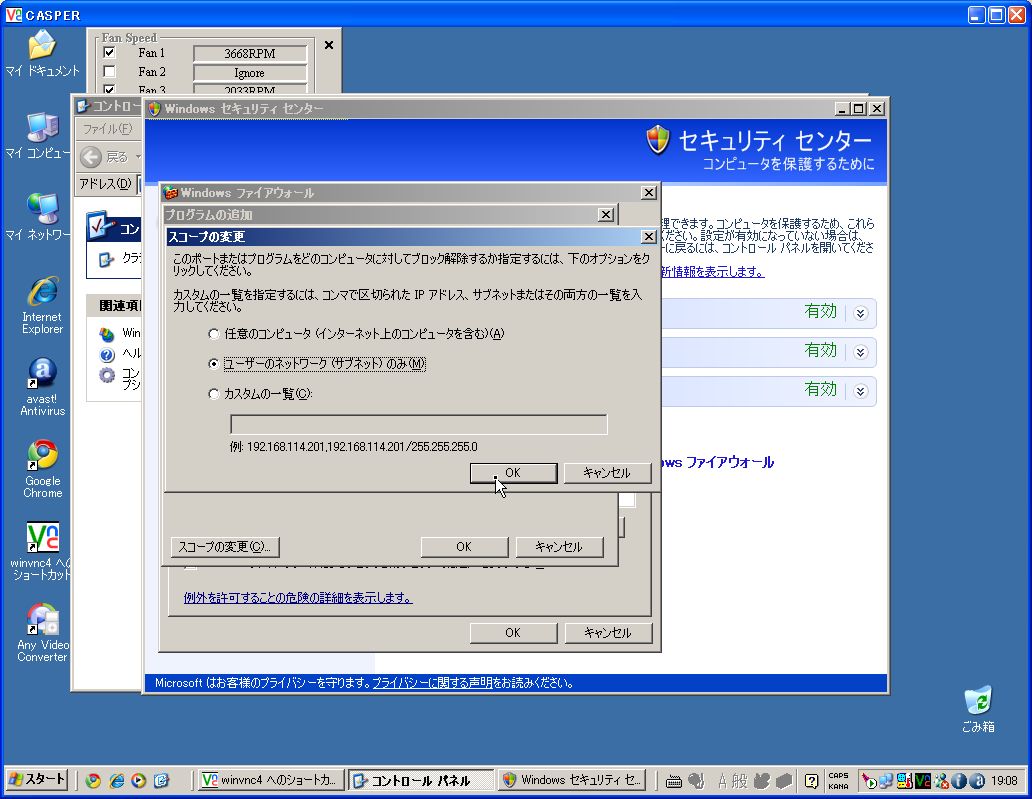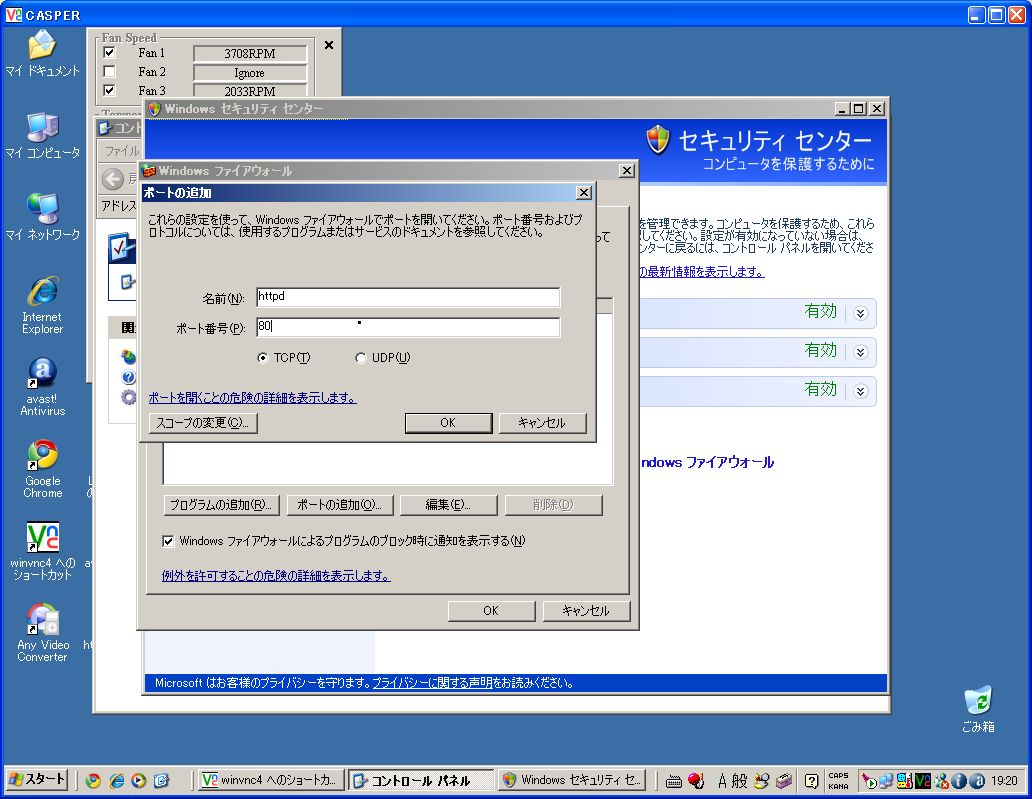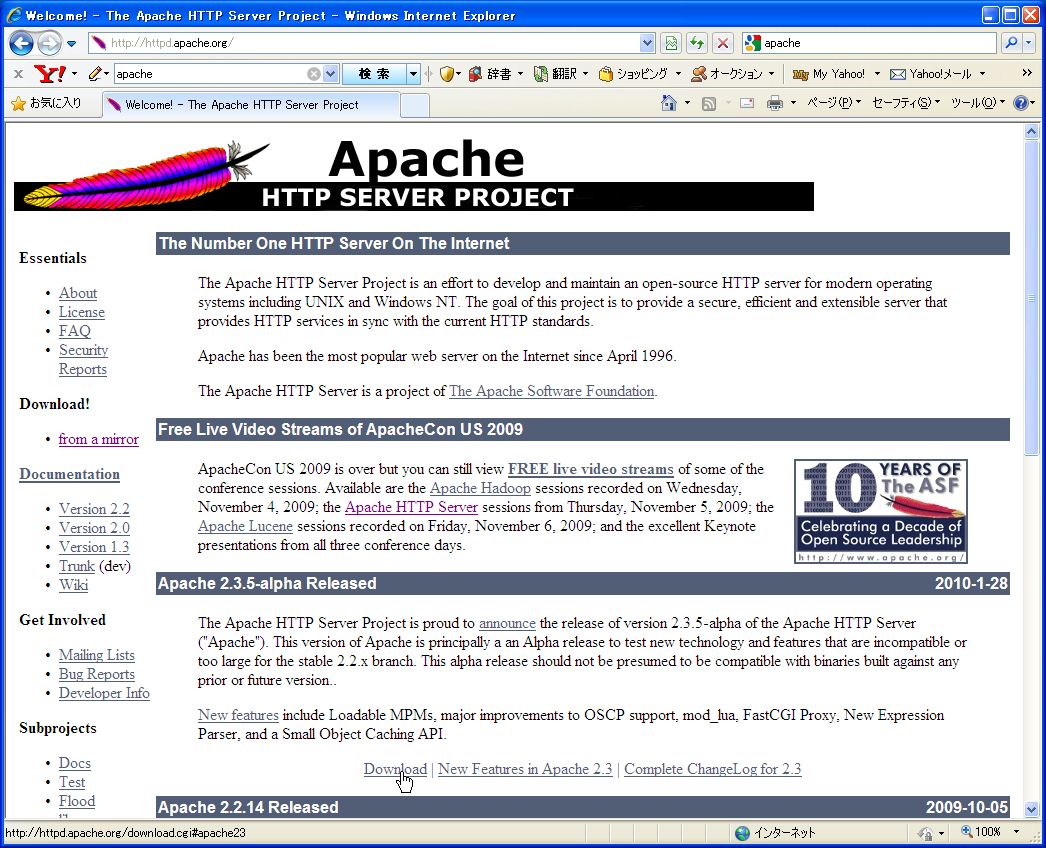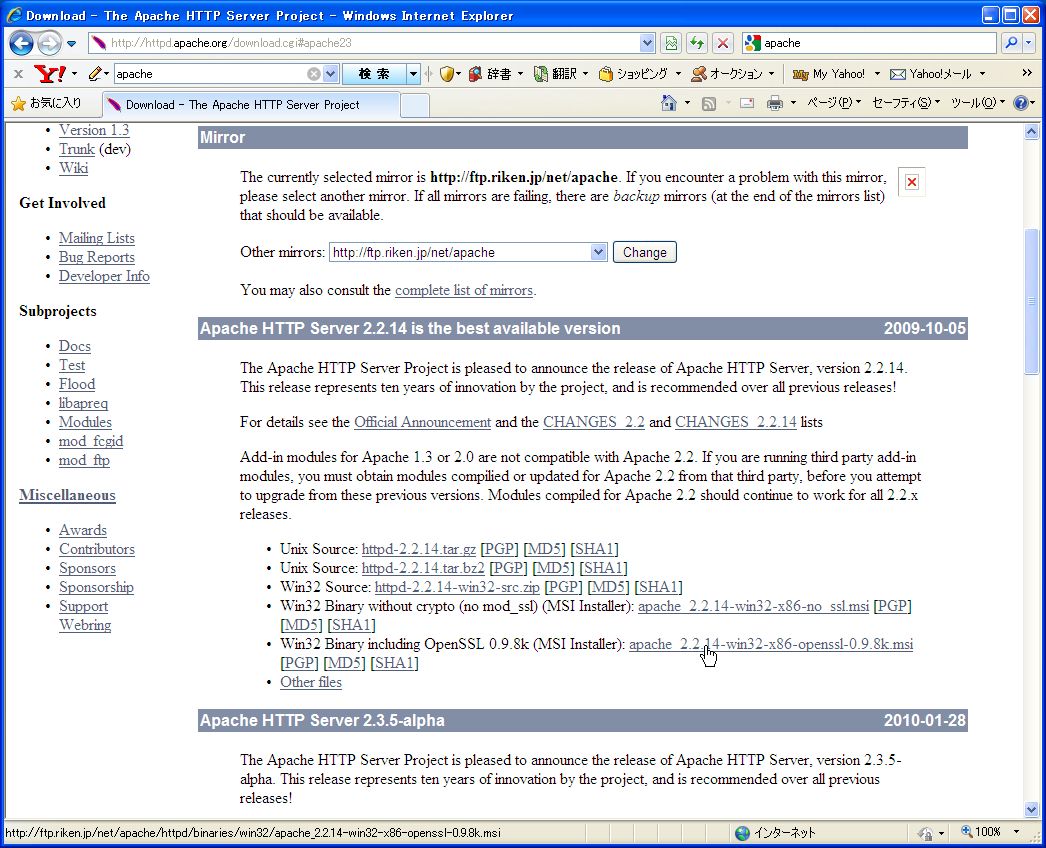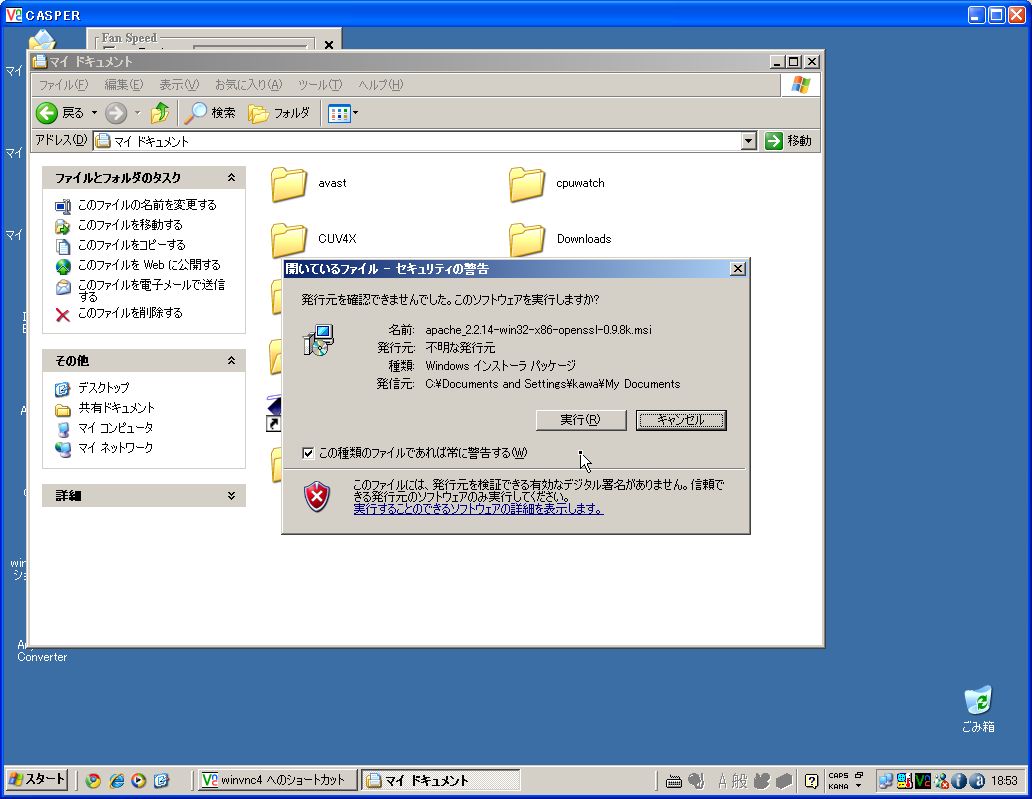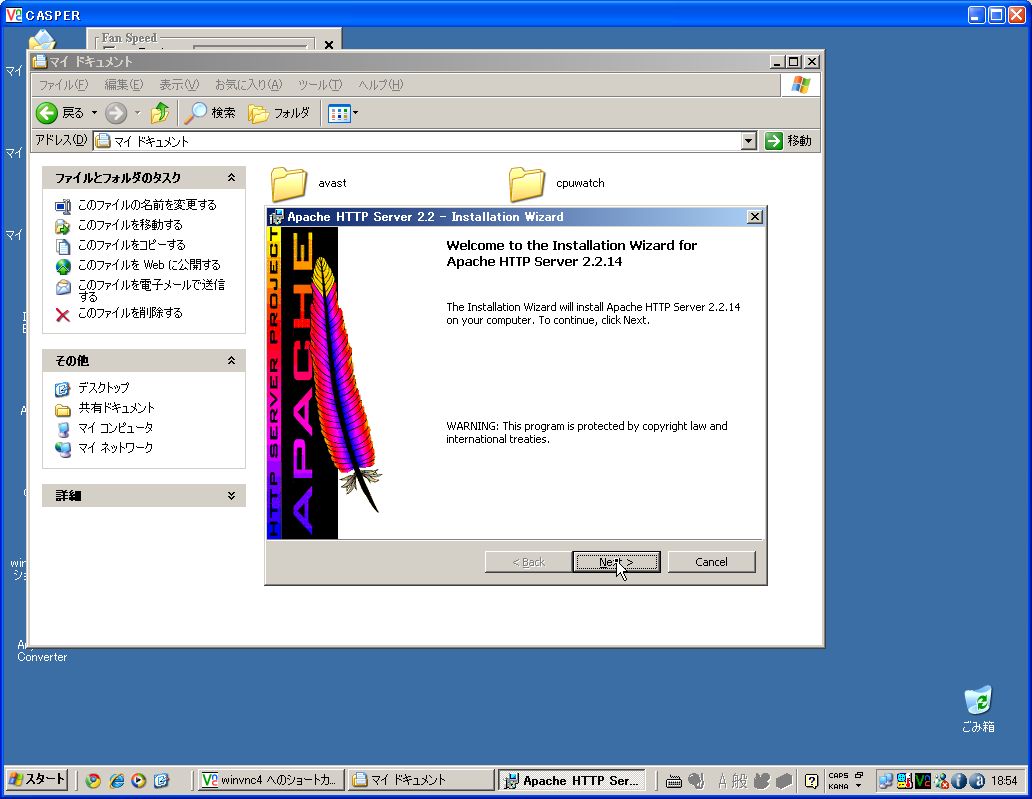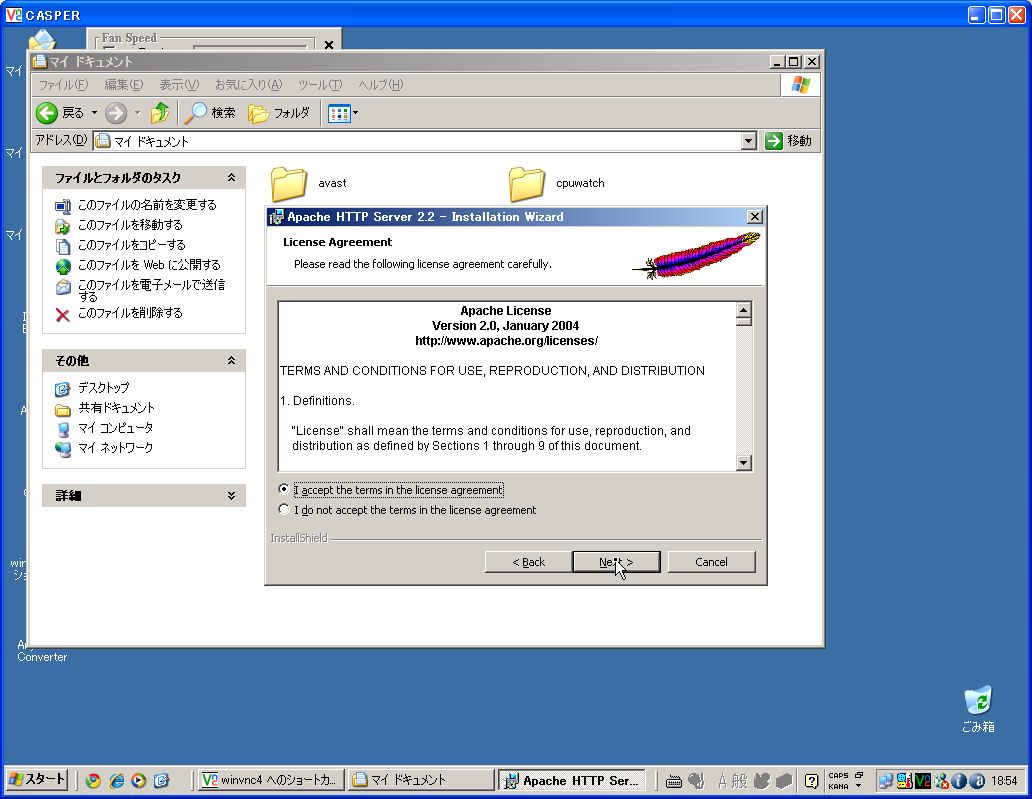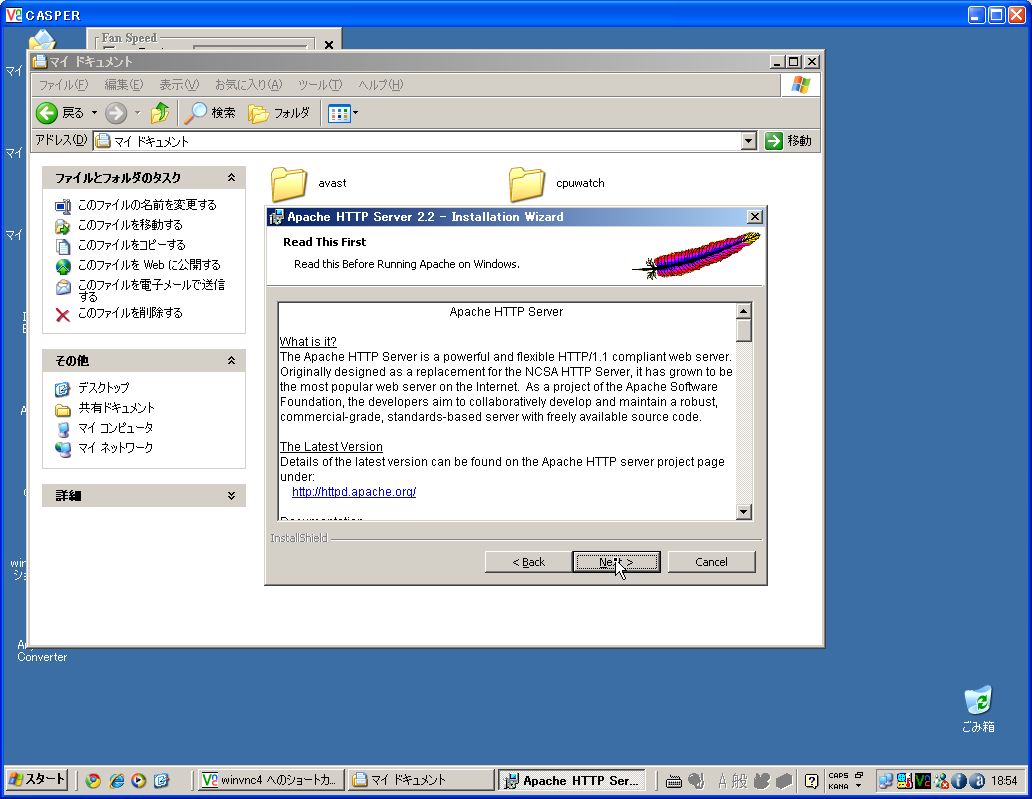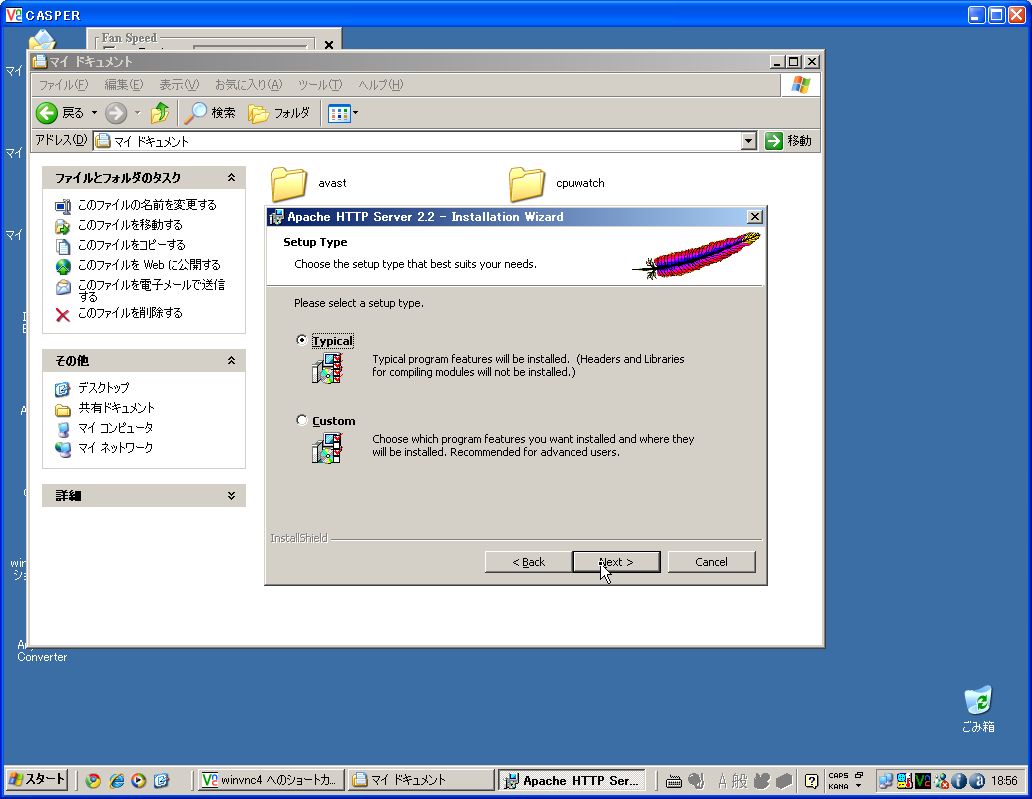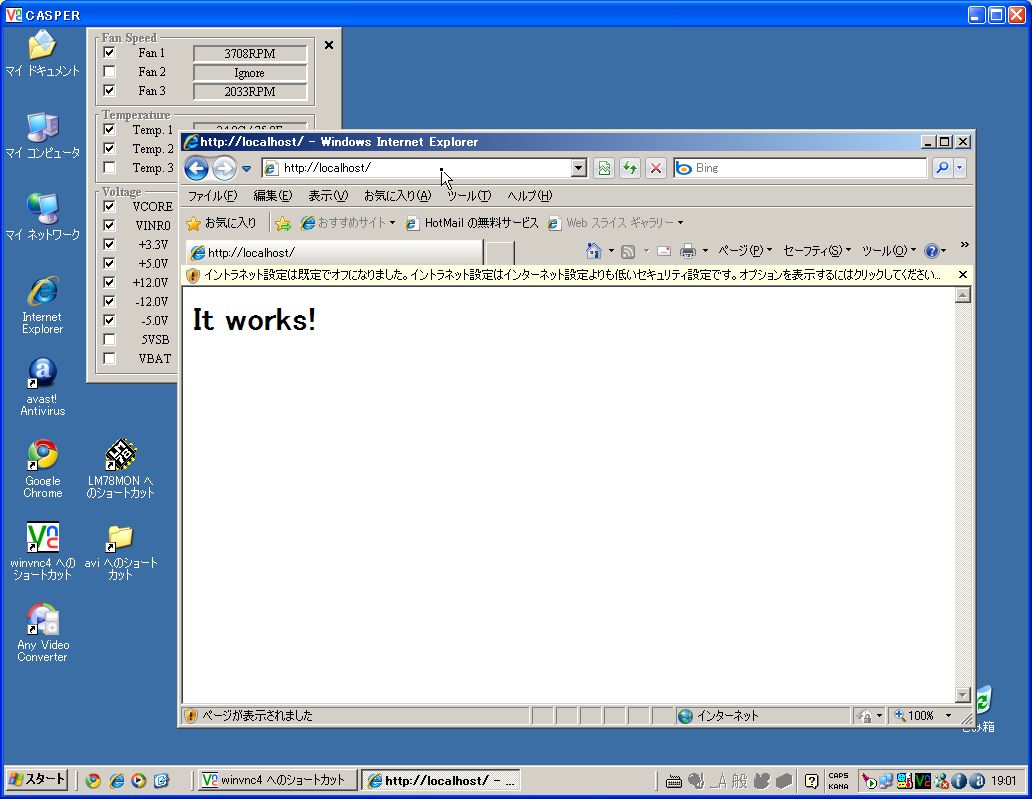その3 PerlのインストールApacheが動いたが、やはりcgi位は動かそうと、Perlのインストールを行った。まずはダウンロード。 適当な場所に、保存、実行。 警告が出るが、とにかく実行。 インストーラが起動、これは … “ぼろサーバ作成(WinXP) - その3” の続きを読む
その3 Perlのインストール
Apacheが動いたが、やはりcgi位は動かそうと、Perlのインストールを行った。
まずはダウンロード。
適当な場所に、保存、実行。
警告が出るが、とにかく実行。
インストーラが起動、これはNextボタンをクリックしてゆけばよい。
ライセンスが表示される。acceptをクリックそして、Nextをクリック
Custom Setupは、一応すべてをセットアップ。
Perlのパスが重要だが、これも標準のC:\perl\にする。
このパスは重要、Perlのスクリプトを書くとき先頭行に書かないといけない。
OptionはそのままNextボタンをクリック。
Installボタンをクリックして、いよいよインストール。
インストールには暫くかかる。
Finishボタンをクリックでインストール終了。
cgi-binに、次のPerlのテストスクリプトをおいてテスト。
1行目は前述のようにインストールしたときのパスに変更
- #!c:/Perl/bin/perl.exe
- #
- print “Content-type: text/plain\n\n”;
- foreach $var (sort(keys(%ENV))) {
- $val = $ENV{$var};
- $val =~ s|\n|\\n|g;
- $val =~ s|”|\\”|g;
- print “${var}=\”${val}\”\n”;
- }
あとは、Apacheの設定を、CGIが実行できるように、httpd.confをいじる。
Options にExecCGIを追加
<Directory “C:/Program Files/Apache Software Foundation/Apache2.2/cgi-bin”>
AllowOverride None
Options ExecCGI
Order allow,deny
Allow from all
</Directory>
AddHandlerのまえの#を取る
AddHandler cgi-script .cgi
以上を変更後、Apacheを再起動。
これで、先ほどのスクリプトを他のマシンからブラウザで見てみる。
これで、だいたいおわりかな。